VirtualBox Er en kraftig, gratis, åpen kildekode, funksjonsrik, høy ytelse og kryssplattform x86 OG AMD64/Intel64 virtualiseringsprogramvare for bedrifter og hjemmebruk. Den kjører På Linux, Windows, Macintosh, Samt Solaris verter.I denne artikkelen vil vi vise hvordan Du installerer VirtualBox 6.1 På Fedora 31-distribusjonen ved hjelp av det offisielle yum-depotet.
Merk: hvis du bruker systemet som en normal eller administrativ bruker, bruk sudo-kommandoen for å få root-privilegier for å kjøre de fleste om ikke alle kommandoene i denne artikkelen.
Laster Ned VirtualBox Repo På Fedora 31
for å installere VirtualBox På Fedora Linux 30 må du først laste nedvirtualbox.repo konfigurasjonsfil ved hjelp av følgende wget-kommando.
# wget http://download.virtualbox.org/virtualbox/rpm/fedora/virtualbox.repo -P /etc/yum.repos.d/
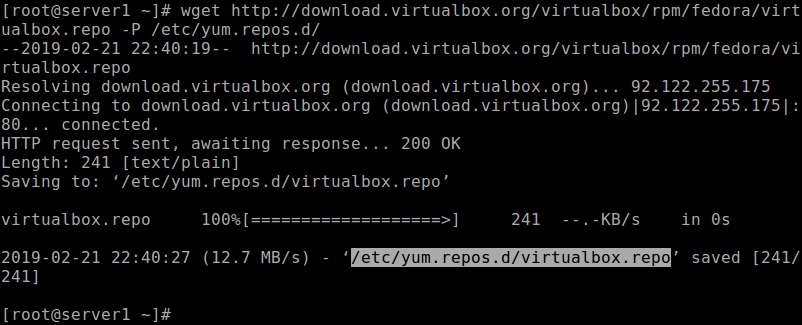
oppdater deretter de installerte pakkene på systemet og importer VirtualBox public key ved å kjøre følgende dnf-kommando. Dette sikrer at alle systemoppdateringer er installert, og at systemet kjører den mest oppdaterte kjernen som er inkludert i distribusjonen.
# dnf update
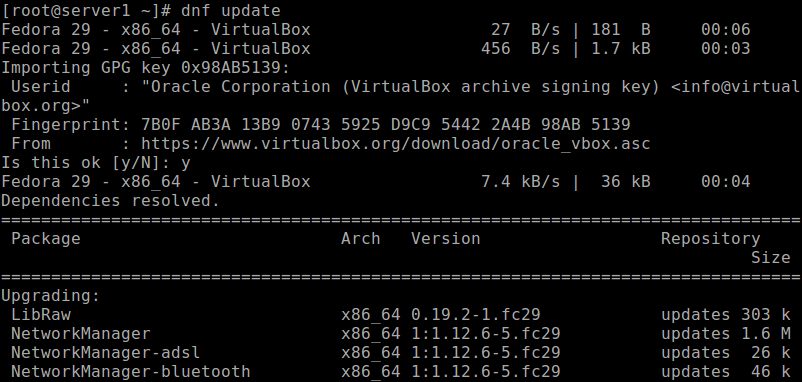
Installere Utviklingsverktøy På Fedora 31
hvis du vil kjøre oracle vm virtualbox grafiske brukergrensesnitt (virtualbox), må du installere qt-og sdl-pakker. Men hvis du bare vil kjøre VBoxHeadless, er de nevnte pakkene ikke påkrevd.i tillegg vil installasjonsprogrammet lage kjernemoduler på systemet, derfor må du installere utviklingsverktøy (GNU compiler (GCC), GNU Make (make)) og pakker som inneholder header-filer for kjernen din for byggeprosessen også.
# dnf install @development-tools# dnf install kernel-devel kernel-headers dkms qt5-qtx11extras elfutils-libelf-devel zlib-devel
Installere VirtualBox 6.1 På Fedora 31
når de nødvendige pakkene og utviklingsverktøyene er installert, kan du nå installere VirtualBox 6.0 med følgende dnf-kommando.
# dnf install VirtualBox-6.1
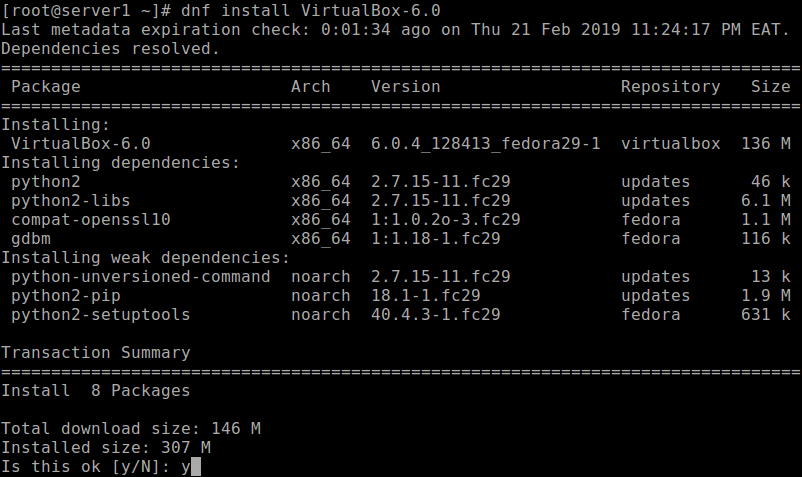
I Løpet av virtualbox-pakkeinstallasjon, installatøren opprettet en gruppe kalt vboxusers, alle systembrukere som skal bruke usb-enheter fra oracle vm virtualbox-gjester må være medlem av den gruppen.
hvis du vil legge til en bruker i denne gruppen, bruker du følgende usermod-kommando.
# usermod -a -G vboxusers tecmint
På dette punktet er du klar til å begynne å bruke VirtualBox På Fedora 31. Søk Etter VirtualBox I Aktiviteter søkefunksjonen og klikk på den for å starte den.
Alternativt kan du utføre følgende kommando for å starte VirtualBox fra terminalen.
# virtualbox
Les Også: Slik Aktiverer DU USB I VirtualBox
Gratulerer! Du har nettopp installert VirtualBox 6.0 på Fedora 31. Hvis du har spørsmål eller tanker å dele med oss, bruk tilbakemeldingsskjemaet nedenfor.